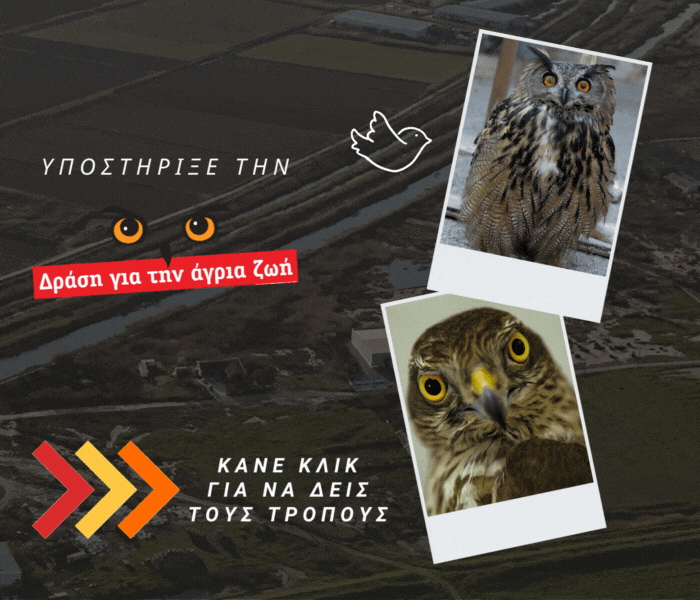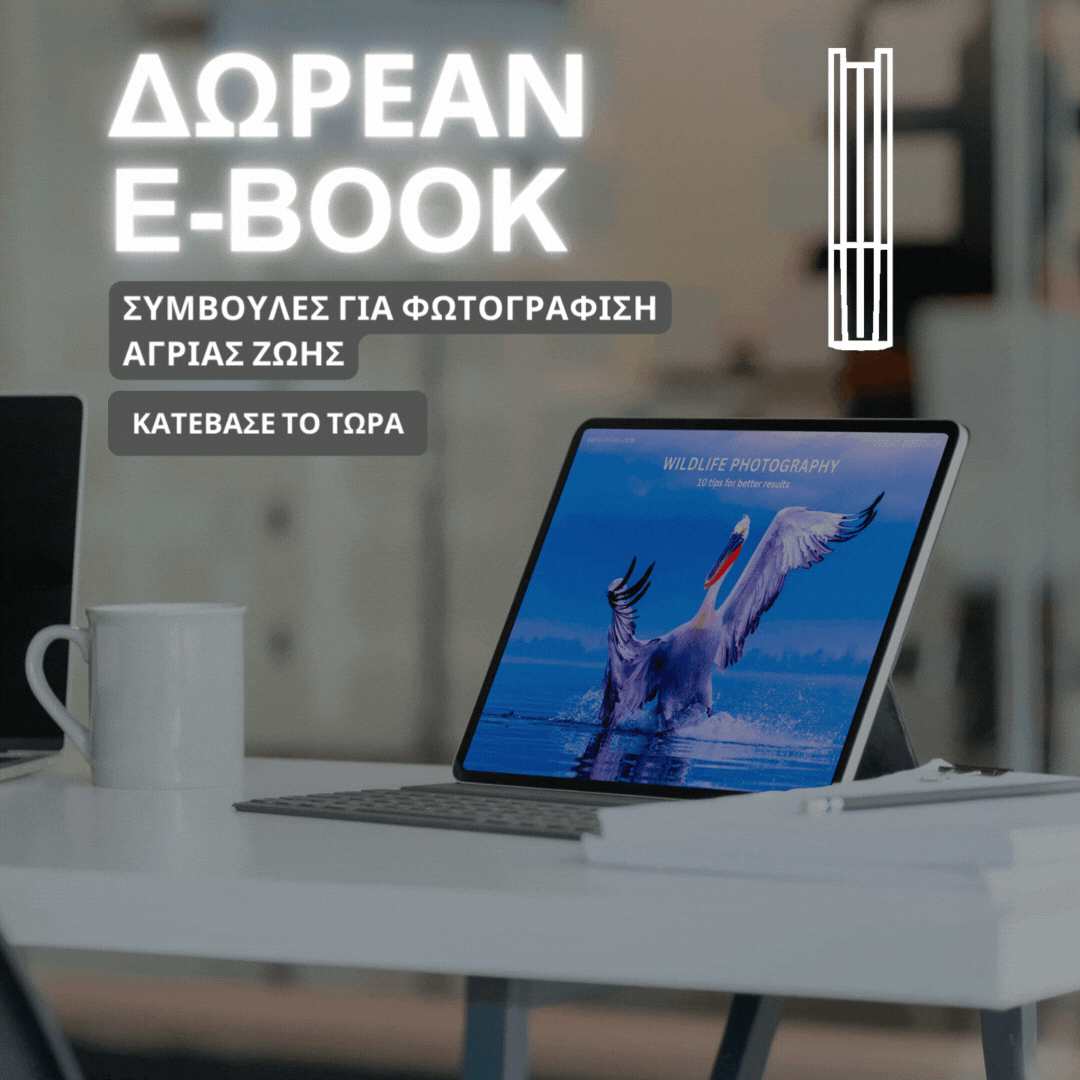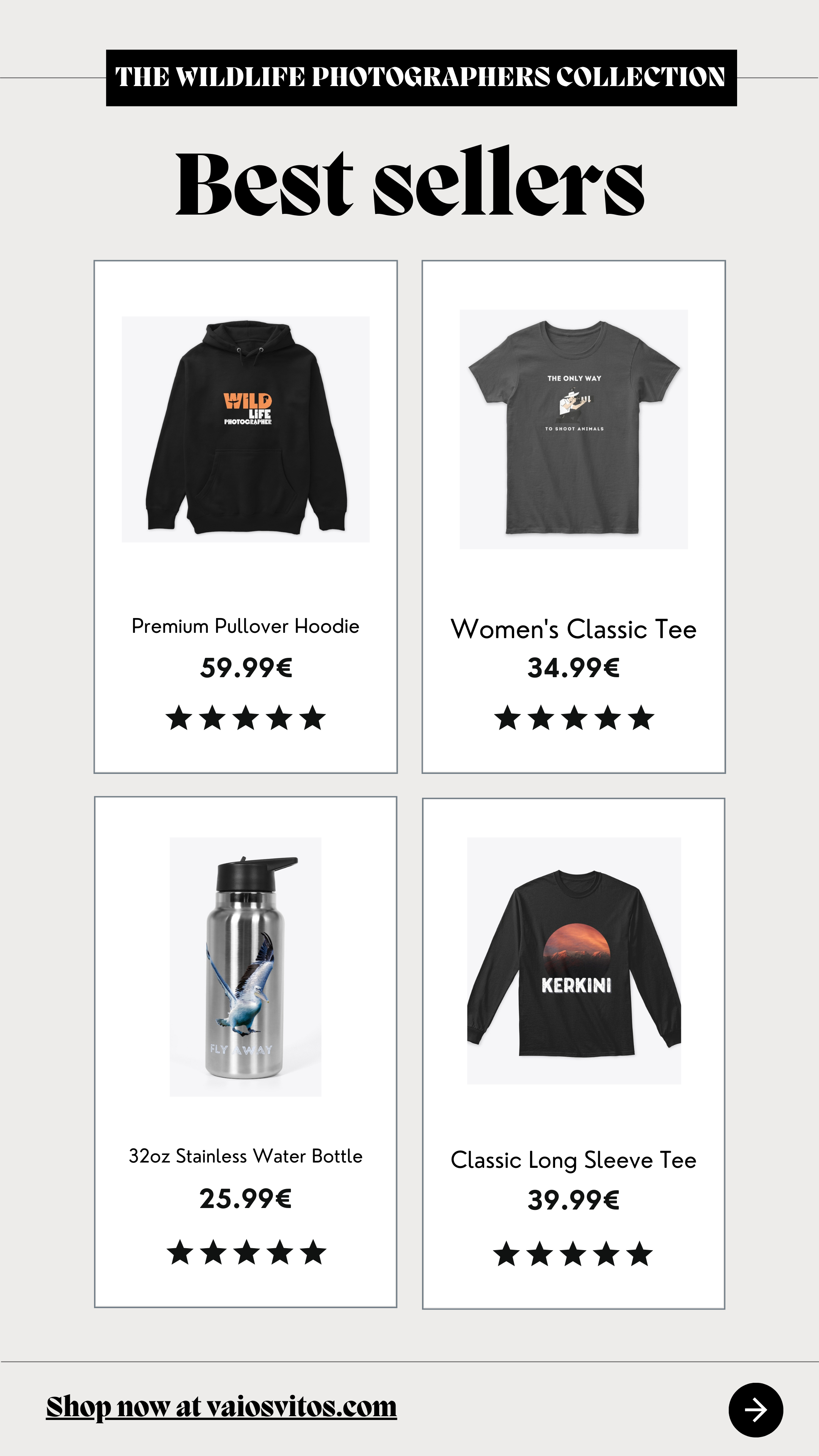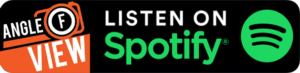Συντομεύσεις πληκτρολογίου για το Adobe Photoshop

Εάν είστε από αυτούς που θέλουν να δουλεύουν στο Adobe Photoshop με τις συντομεύσεις στο πληκτρολόγιο, αλλά δεν τις έχουν μάθει ακόμα και όποτε ανακαλύπτουν μια καινούργια χαίρονται, τότε διαβάζετε το σωστό άρθρο.
Ένας καλός φωτογράφος δεν κρίνεται μόνο από το πόσο καλές φωτογραφίες βγάζει, αλλά και από το πόσο γρήγορα μπορεί να παραδώσει τη δουλειά του στον πελάτη. Οι συντομεύσεις του πληκτρολογίου μας γλιτώνουν χρόνο δουλειάς. Μας είναι λοιπόν χρήσιμες είτε είμαστε επαγγελματίες είτε ερασιτέχνες φωτογράφοι.
Το Photoshop έχει ήδη κάποιες προκαθορισμένες συντομεύσεις (π.χ. όλα τα εργαλεία έχουν συντομεύσεις), τις οποίες βέβαια μπορούμε να τις αλλάξουμε από το Keyboard Shortcuts and Menus (Edit – Keyboard Shortcuts and Menus).
Ας δούμε κάποια παραδείγματα βασικών συντομεύσεων:
Tools
V = Move tool
W = Magic Wand tool
L = Lasso tool
I = Eyedropper tool
C = Crop tool
T = Horizontal Type tool
B = Brush tool
J = Spot Healing Brush tool
H = Hand tool
P = Pen tool
S = Clone Stamp tool
(για να αλλάξετε στα εργαλεία που χρησιμοποιούν το ίδιο γράμμα, πατήστε το Shift + τη συντόμευση)
Layers
Create New layer = Shift + Ctrl + N (Shift + Cmd + N)
Fill a layer = Alt + Delete (foreground) or Ctrl + Delete (background) {Alt + Backspace (foreground) or Cmd + Backspace (background)}
Flatten layers = Ctrl + Alt + Shift + E (Cmd + Alt + Shift + E)
New layer via copy = Ctrl + J (Cmd + J)
Select all layers = Ctrl + Alt + A (Cmd + Opt + A)
Group layers = Ctrl + G (Cmd + G)
Adjustments
Levels = Ctrl + L (Cmd + L)
Curves = Ctrl + M (Cmd + M)
Colour Balance = Ctrl + B (Cmd + B)
Hue/Saturation = Ctrl + U (Cmd + U)
Zoom in = Ctrl + + (Cmd + +)
Zoom out = Ctrl + – (Cmd + -)
Fit on screen = Ctrl + 0 (Cmd + 0)
Increase brush size (Brush, Stamp tools) = ]
Decrease brush size (Brush, Stamp tools) = [
Increase brush hardness (Brush, Stamp tools) = Shift + ]
Decrease brush hardness (Brush, Stamp tools) = Shift + [
Deselect all = Ctrl + D (Cmd + D)
Μπορείτε να κατεβάσετε δωρεάν μια ολοκληρωμένη λίστα συντομεύσεων για Windows και Mac από εδώ.
Ο Aaron Nace της Phlearn μας δείχνει στο παρακάτω video tutorial πως μπορούμε να συμπληρώσουμε ή να αλλάξουμε τις συντομεύσεις σε όποια επιλογή του Photoshop θέλουμε: